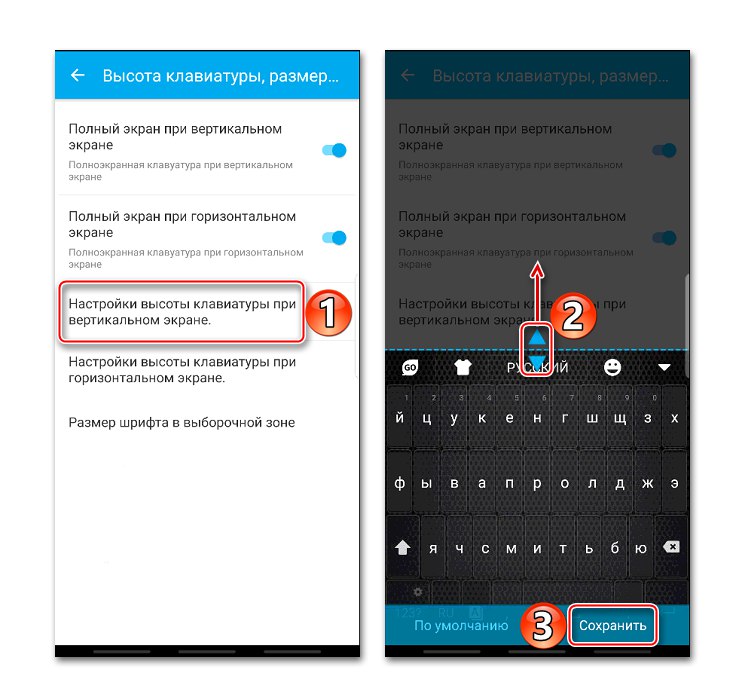روش 1: تنظیمات برنامه صفحه کلید
هنگامی که کار با صفحه کلید نرم بر روی دستگاهی با آن ناخوشایند است اندروید، می توانید از عملکرد تغییر اندازه آن استفاده کنید ، احتمالاً در هر چنین برنامه ای. بیایید ببینیم چگونه این کار را با استفاده از مثال محبوب ترین نرم افزار ورودی متن انجام می دهیم.
گزینه 1: Gboard
Gebord یکی از کاربردی ترین کیبوردها محسوب می شود و در اکثر دستگاه های اندرویدی استاندارد است. در چند ضربه می توانید قسمت آن را با دکمه ها بزرگ کنید.
Gboard را از فروشگاه Google Play بارگیری کنید
- باز میکنیم "گزینه ها" Gboard به طور معمول ، طرح در زمان نوشتن مقاله ظاهر می شود. روی آن نماد چرخ دنده کلیک کنید و انتخاب کنید "تنظیمات".
- در بلوک "چیدمان" ضربه زدن "ارتفاع صفحه کلید" و سطح مورد نظر را تنظیم کنید.
- ما از "تنظیمات" و بررسی کنید که چقدر توانستیم طرح را افزایش دهیم.
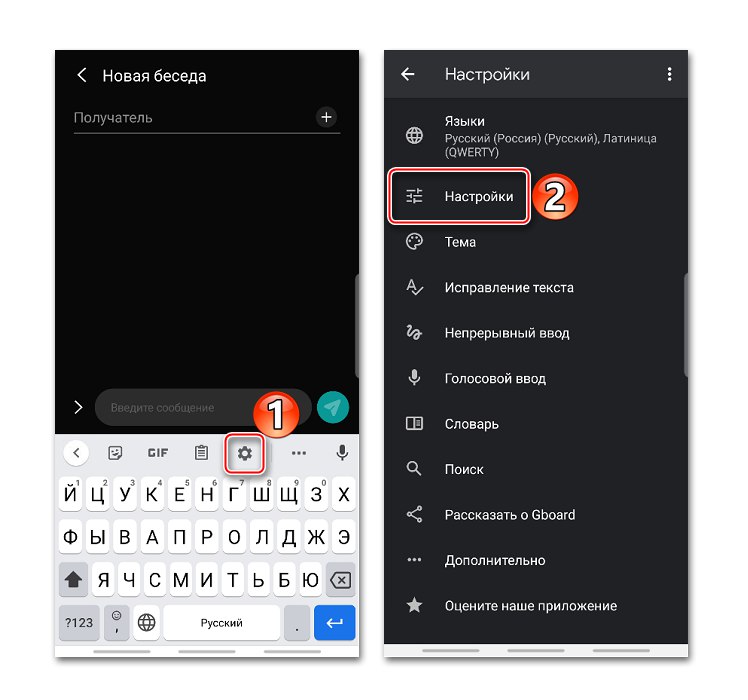
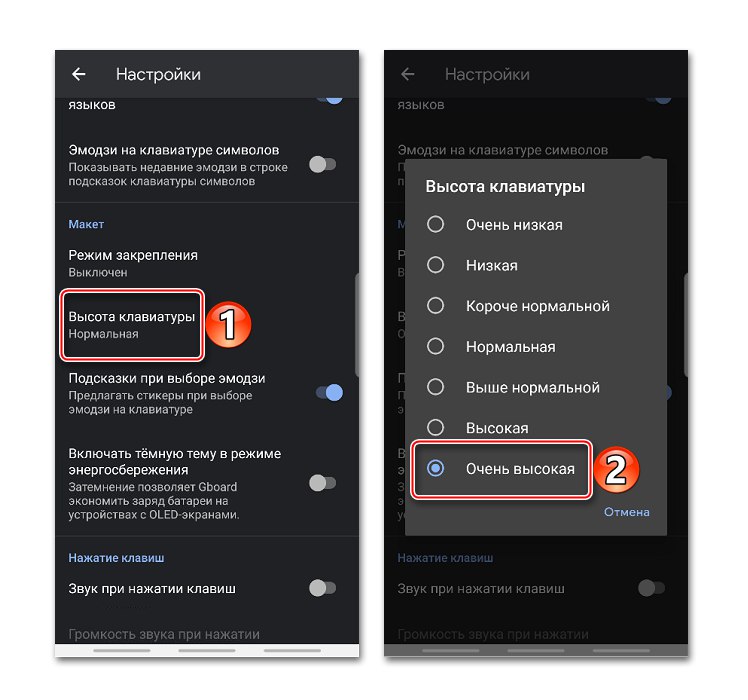
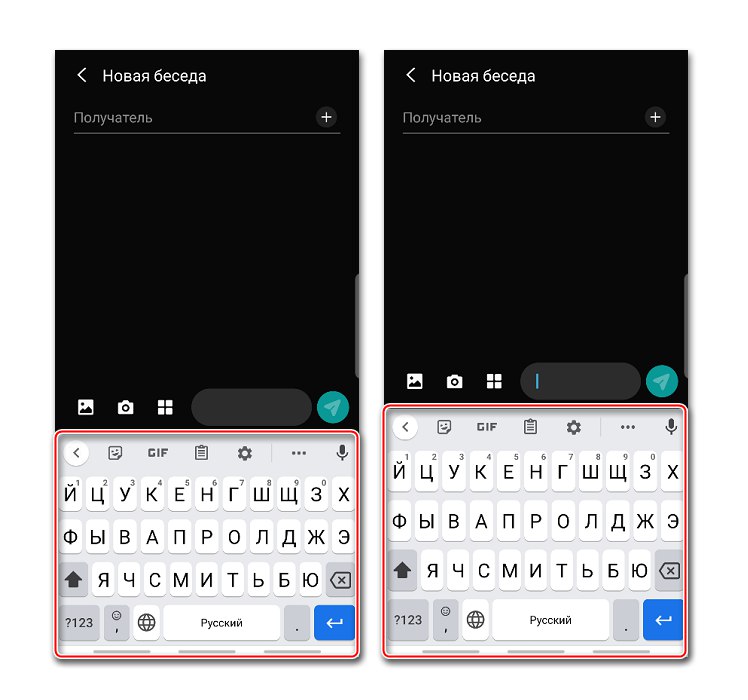
همچنین بخوانید: چگونه صفحه کلید Gboard خود را سفارشی کنیم
گزینه 2: مایکروسافت SwiftKey
SwiftKay اکنون به طور پیش فرض در برخی از تلفن های هوشمند ، مثلاً Huawei و Honor نیز نصب شده است. به عنوان یک صفحه کلید هوشمند قرار گرفته است که متناسب با سبک نوشتاری فردی کاربر است. از نظر عملکرد ، از برنامه کاربردی Google کم ندارد ، اما در این حالت ما فقط به عملکرد تغییر اندازه علاقه مند هستیم.
Microsoft SwiftKey را از فروشگاه Google Play بارگیری کنید
- وقتی طرح ظاهر شد ، با کلیک روی نماد سه نقطه واقع در پانل بالا ، منو را باز کنید و روی ضربه بزنید "تغییر اندازه".
- برای بزرگنمایی صفحه کلید ، قسمت بالای کادر آبی را در اطراف آن بلند کرده و فشار دهید "خوب".
- برای بازگشت به اندازه پیش فرض ، روی ضربه بزنید "تنظیم مجدد".
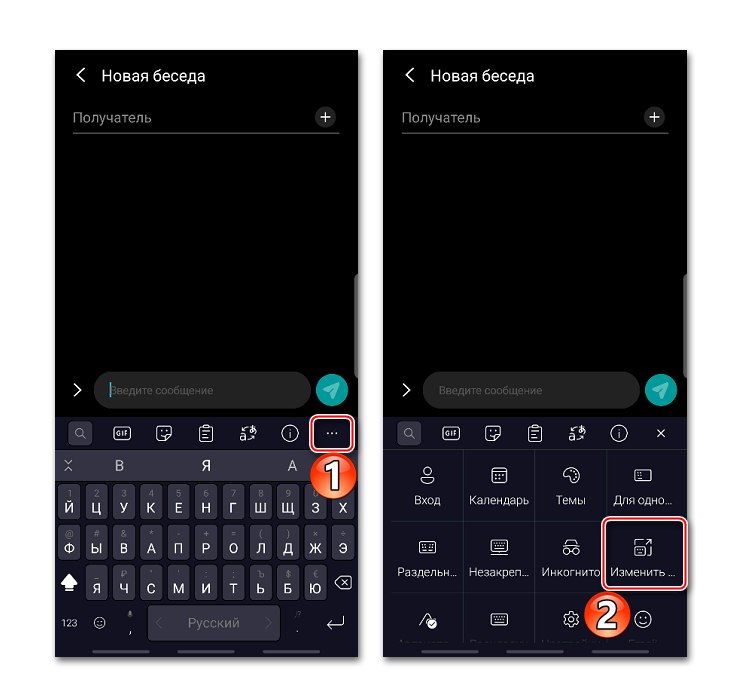
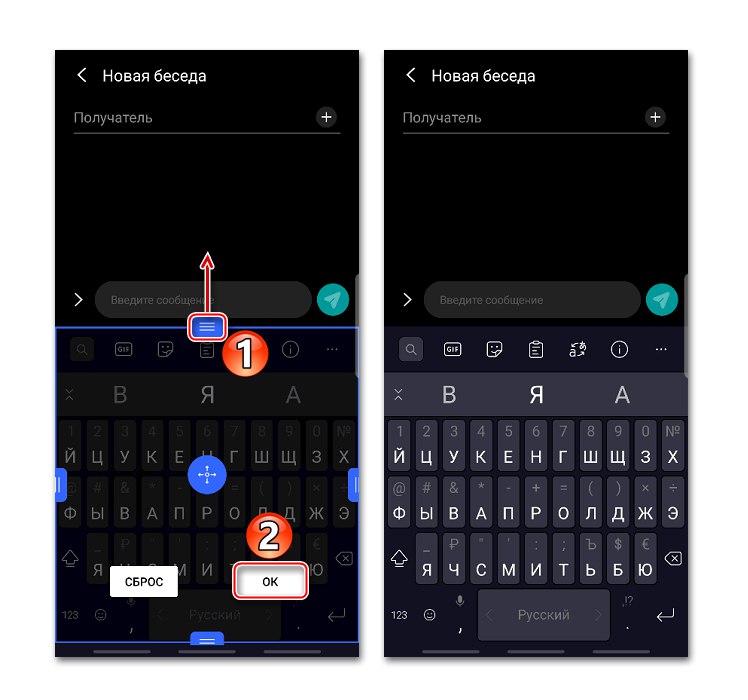
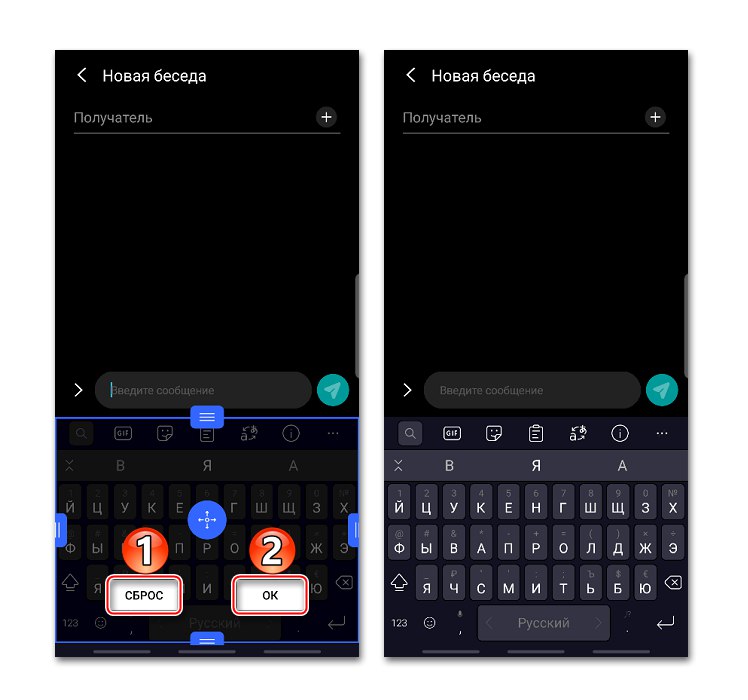
گزینه 3: صفحه کلید GO
Go Keyboard برای بهبود سرعت تایپ شما و کاهش غلط نوشتاری طراحی شده است. برای انجام این کار ، او مجموعه زیادی از پلاگین های مختلف ، پشتیبانی از حرکات و صداها ، و همچنین ابزارهای دیگر ، از جمله توانایی تغییر اندازه طرح را دارد.
GO Keyboard را از فروشگاه Google Play بارگیری کنید
- باز میکنیم "تنظیمات" صفحه کلید برو با کلیک بر روی نماد ، سپس بر روی نماد چرخ دنده کلیک کرده و ضربه بزنید "بیشتر".
- در بلوک "تنظیمات ورودی" رفتن به بخش "نمایش دادن" و مورد را انتخاب کنید "ارتفاع صفحه کلید ، اندازه قلم".
- در اینجا امکان تنظیم ارتفاع صفحه کلید عمودی و افقی وجود دارد.
- باز میکنیم تنظیمات ارتفاع صفحه کلید روی صفحه افقی، طرح را افزایش دهید و تغییرات را ذخیره کنید.
![صفحه کلید عمودی GO را افزایش دهید]()
بررسی نتیجه
![نتیجه افزایش صفحه کلید GO عمودی]()
برای بازگشت به اندازه اصلی بعداً ، روی ضربه بزنیم "پیش فرض".
- در صورت لزوم ، به همین ترتیب می توانید منطقه را با دکمه هایی با جهت صفحه افقی بزرگ کنید.
- علاوه بر این ، می توانید فونت را در نوار نوار ابزار بزرگتر کنید. به قسمت مناسب بروید و از نوار لغزنده برای تغییر اندازه آن استفاده کنید.
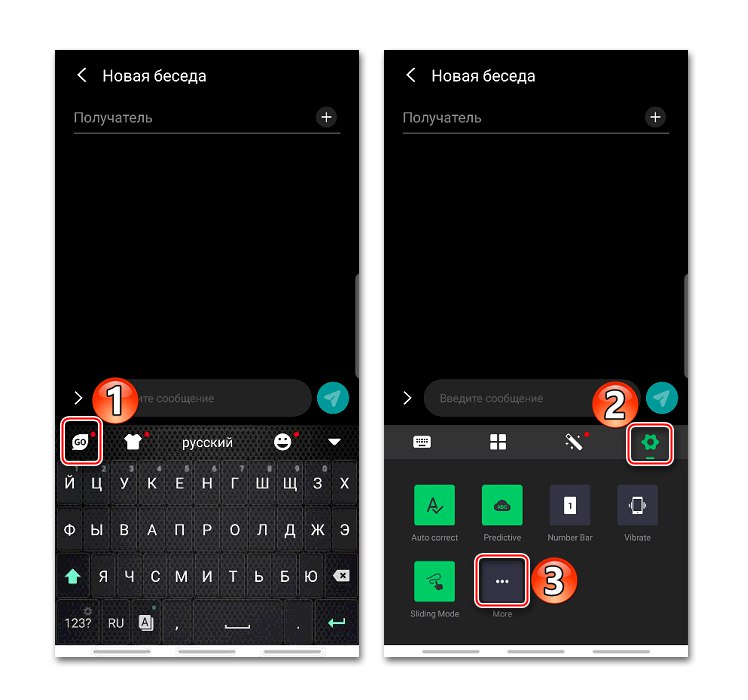
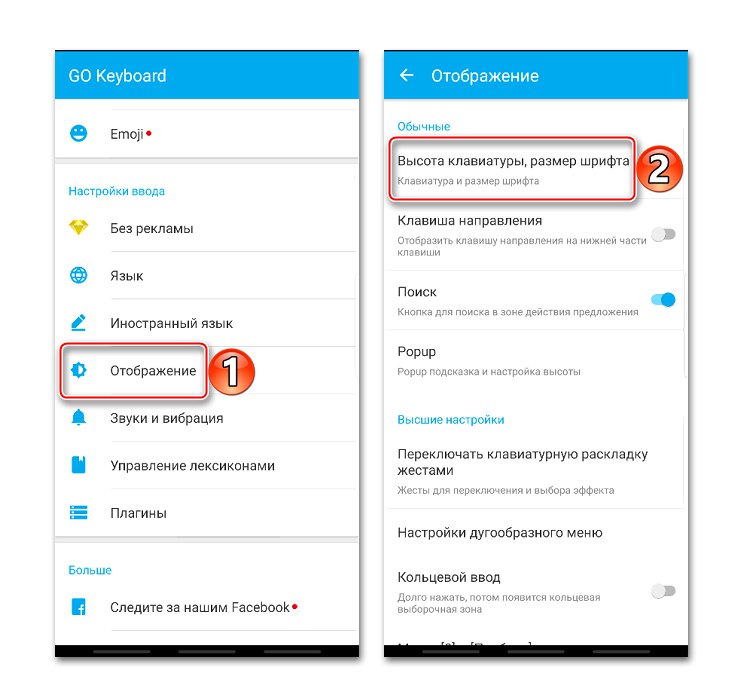
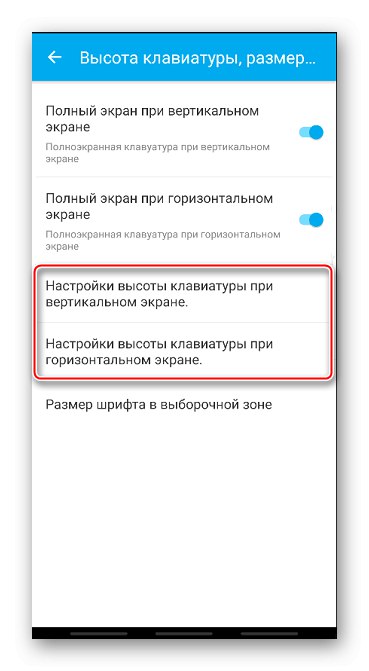
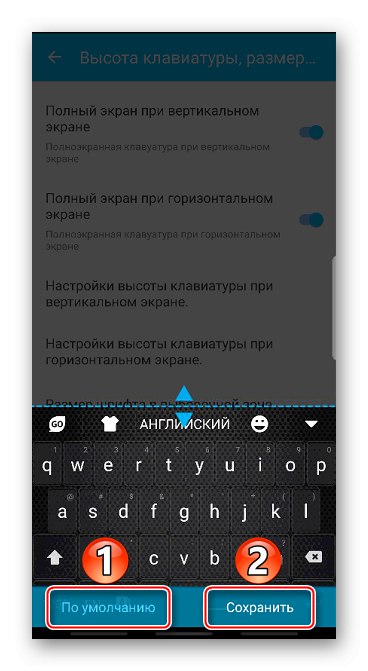
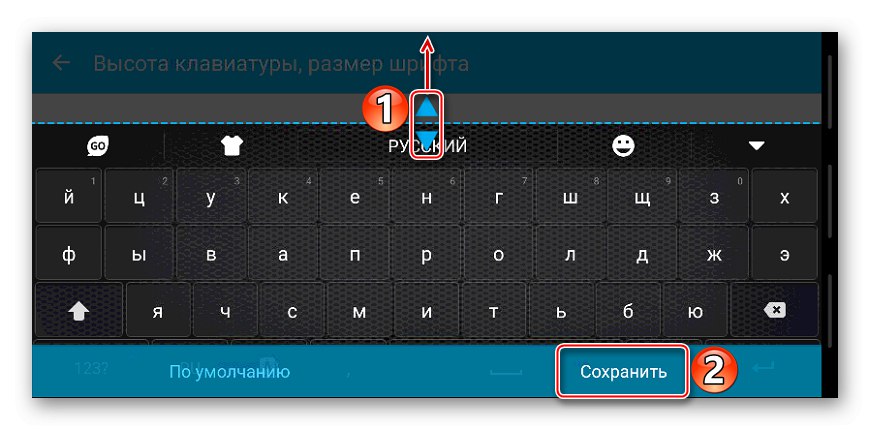
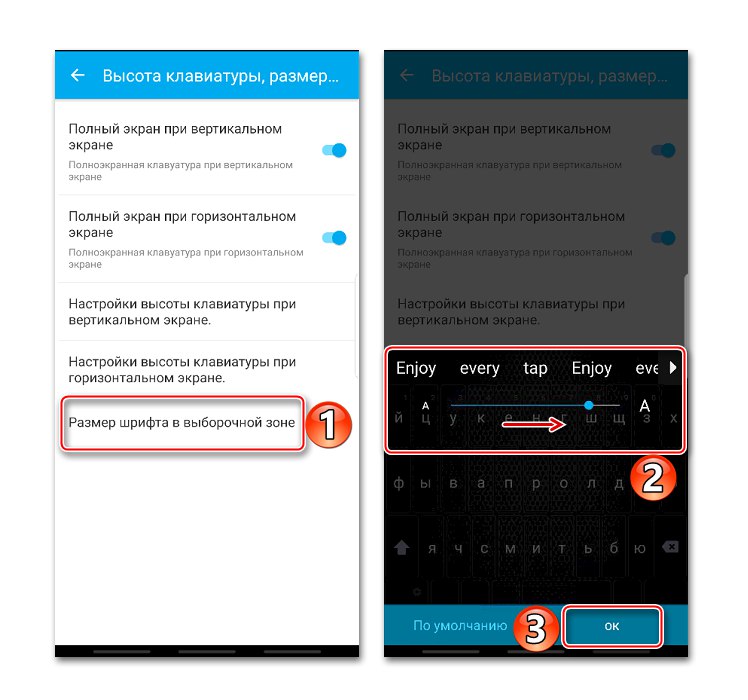
همچنین بخوانید: صفحه کلیدهای مجازی برای Android
روش 2: نرم افزار ویژه
حال بیایید توجه خود را به این نرم افزار معطوف کنیم ، در زرادخانه آن گزینه هایی وجود دارد که به شما امکان می دهد با استفاده از کلیدها اندازه میدان را به میزان قابل توجهی افزایش دهید. یکی از اینها صفحه کلید بزرگ 1C است که برای افراد کم بینا و کسانی که به دلیل بزرگی انگشتانشان ، تایپ کردن بدون اشتباه تایپی روی صفحه کلیدهای گفته شده در بالا ناخوشایند طراحی شده است. در آن می توانید طرح را به حالت تمام صفحه بزرگ کنید. در این حالت متن روی کلید با کلید نوشته می شود. توسعه دهنده از طرح غیرمعمولی دکمه ها استفاده کرده است ، اما با قضاوت در بررسی ها ، می توانید به سرعت به آن عادت کنید.
صفحه کلید بزرگ 1C را از فروشگاه Google Play بارگیری کنید
- صفحه کلید را راه اندازی می کنیم. پیش فرض در حال حاضر زیاد است ، اما می توانید آن را افزایش دهید. باز میکنیم "تنظیمات" توسط. برای این ما نگه دارید "فضا" و روی نماد چرخ دنده ضربه بزنید.
- به بخش بروید "نمای صفحه کلید".
- یک تیک مقابل قرار دهید "اندازه صفحه کلید" و از نوار لغزنده برای افزایش یا کاهش آن استفاده کنید. در صورت لزوم می توانید اندازه قلم را روی دکمه ها افزایش دهید.
- برای گسترش طرح به حالت تمام صفحه ، انگشت خود را از پایین به بالا روی آن بکشید.
- برای بازگشت به حالت عادی ، صفحه را از بالا به پایین بکشید.
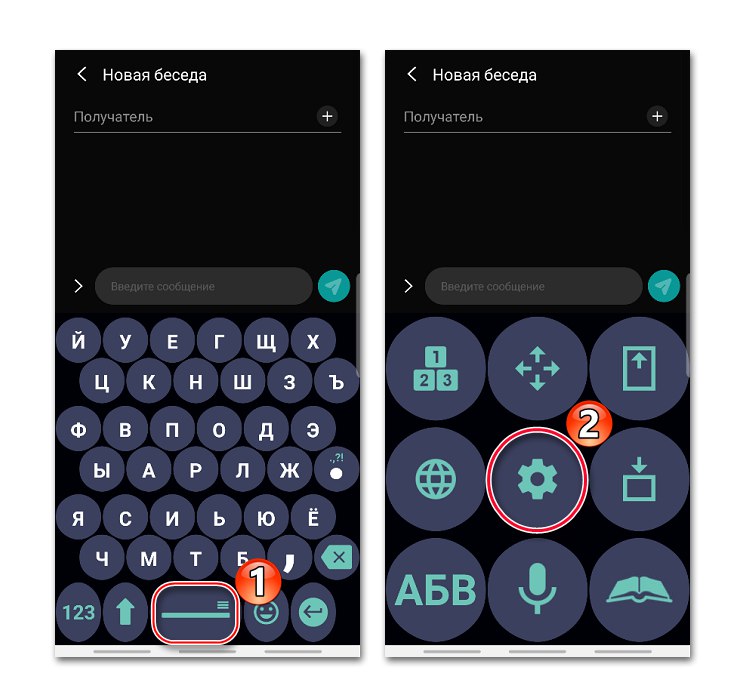
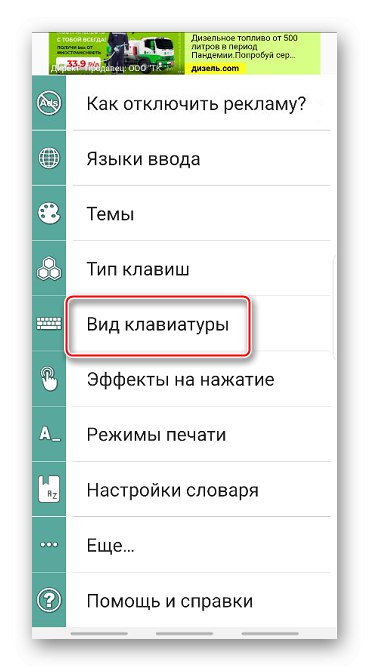
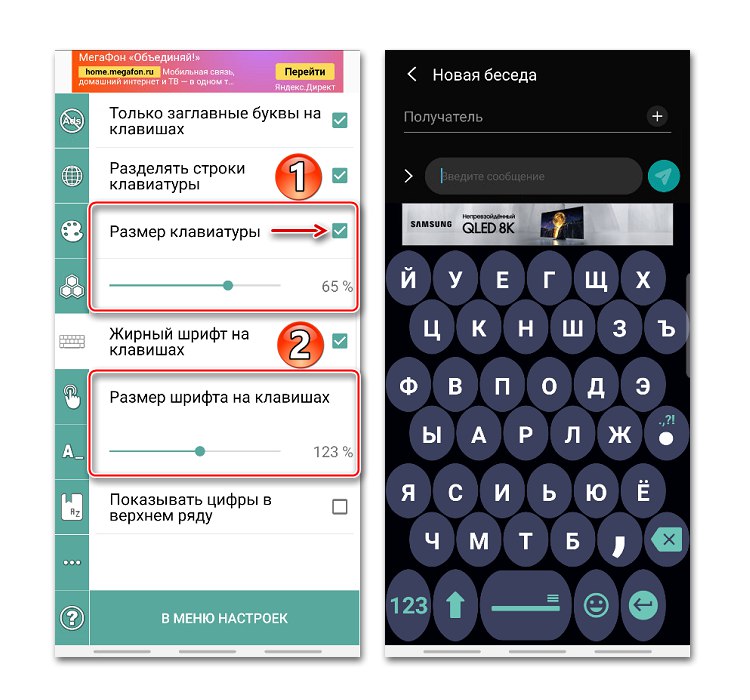
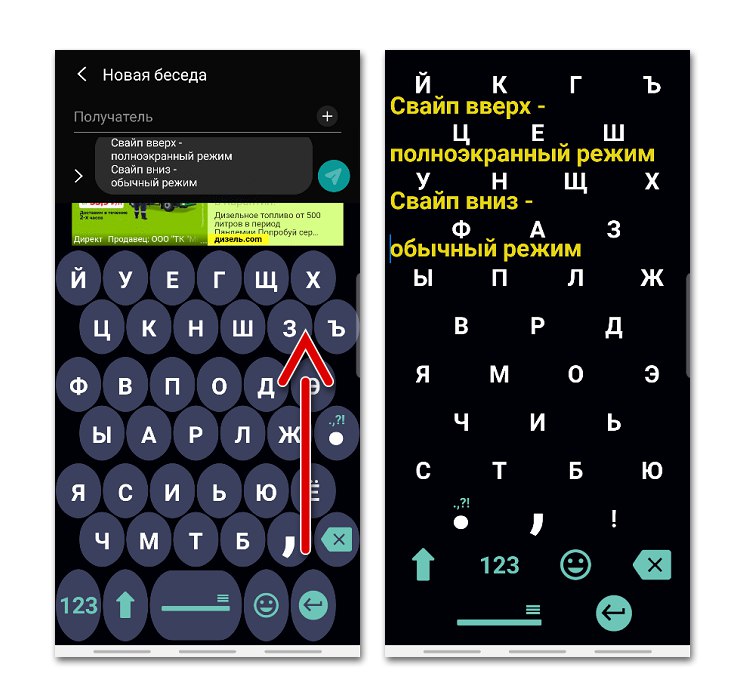
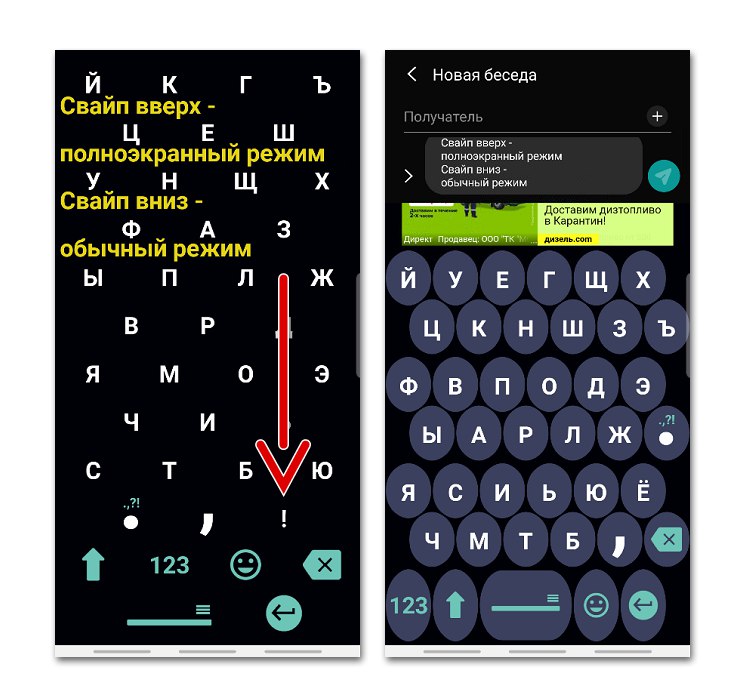
نحوه تغییر صفحه کلید در Android
همه برنامه های جدید ورودی متن بلافاصله پس از بارگیری ، تنظیمات آنها را به صورت پیش فرض پیشنهاد می دهند. اگر به دلایلی از این مرحله رد شد ، باید صفحه کلید را به صورت دستی فعال کنید. نحوه انجام این کار در مقالات جداگانه شرح داده شده است.
جزئیات بیشتر:
نحوه تغییر صفحه کلید در اندروید